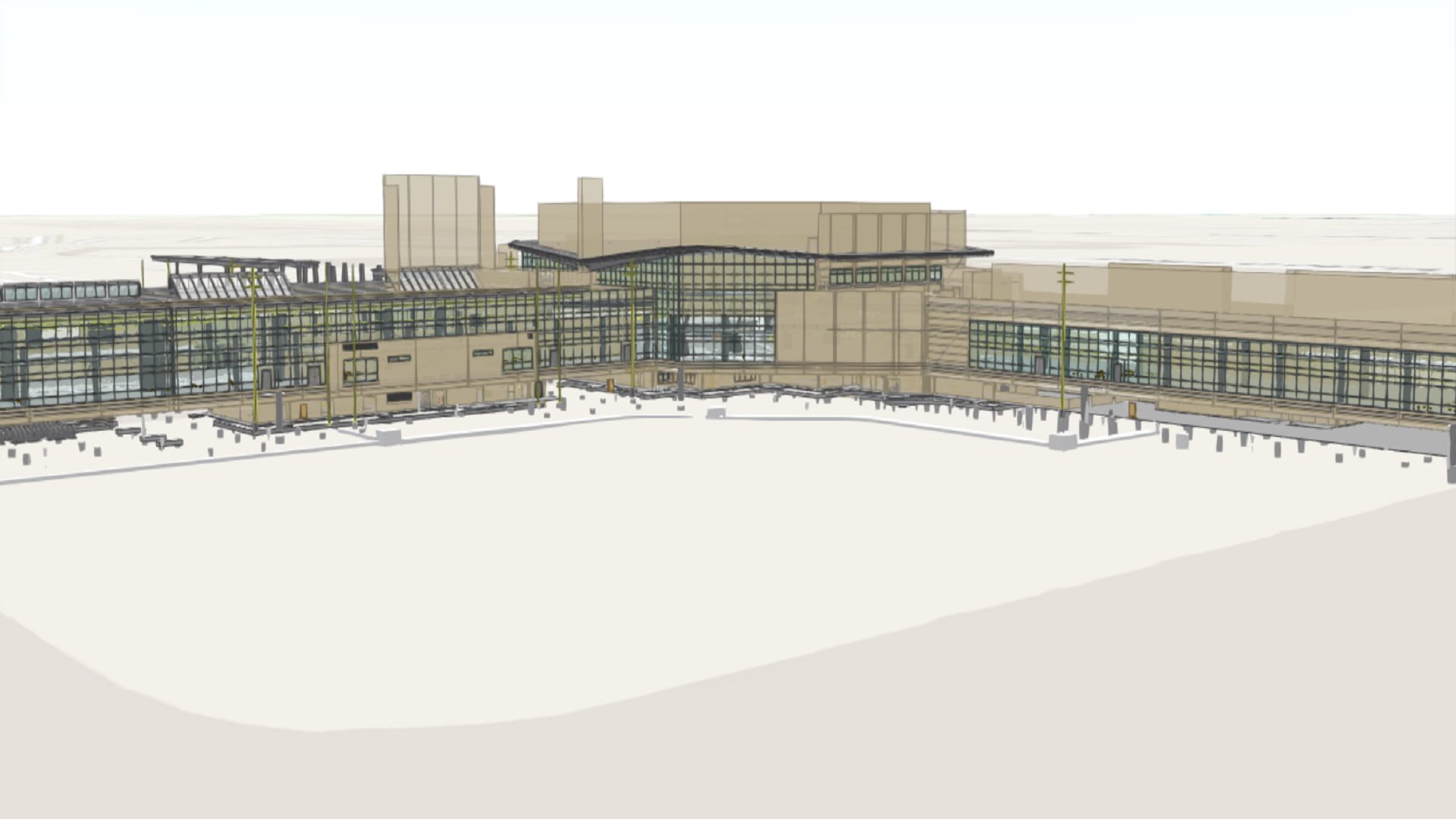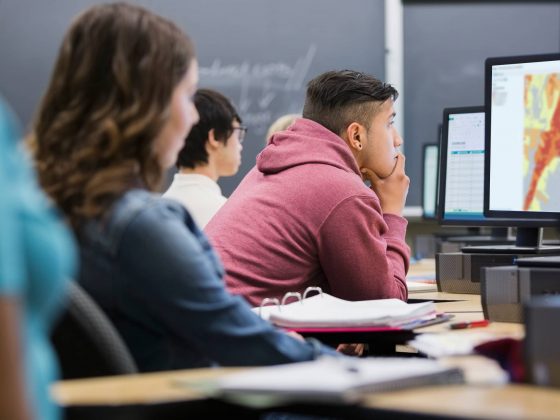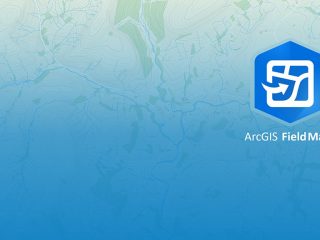ArcGIS Pro с версии 2.2 умеет читать модели в формате Revit, проводить их анализ, а также публиковать эти модели в оптимизированном виде для доступа через веб или с мобильных устройств наряду с другими 3D-моделям и геоданными. Обзор этих возможностей можно посмотреть в видеодемонстрации.
Первая задача, которая встает при использовании модели Revit в ArcGIS — это корректная пространственная привязка. В ArcGIS Pro специально добавлены инструменты привязки таких моделей, но кажется логичным задавать привязку на этапе проектирования непосредственно в Autodesk Revit. А сделать это не составляет труда. Давайте разберём по шагам этот процесс, чтобы получить в ArcGIS уже геопривязанную модель Revit.
- Откроем Autodesk Revit и далее выберем вид в плане, к которому привязана базовая точка проекта
- По умолчанию мы не увидим базовую точку проекта на плане, поэтому прежде всего включим её видимость. Для этого выберем на верхней панели Вид — раздел Графика и там Видимость/графика

- В открывшемся окне найдем Генплан и включим видимость базовой точки проекта
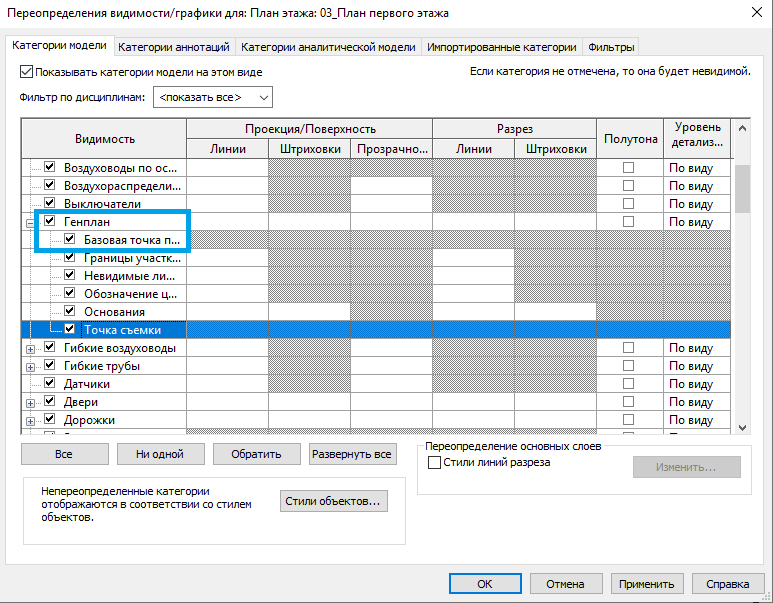
Теперь на плане отображается базовая точка проекта и нам остаётся лишь задать реальное географическое местоположение данной точки, а для этого заполнить поля: С/Ю — широта, В/З — долгота, Отм — высота и угол поворота модели от истинного севера.
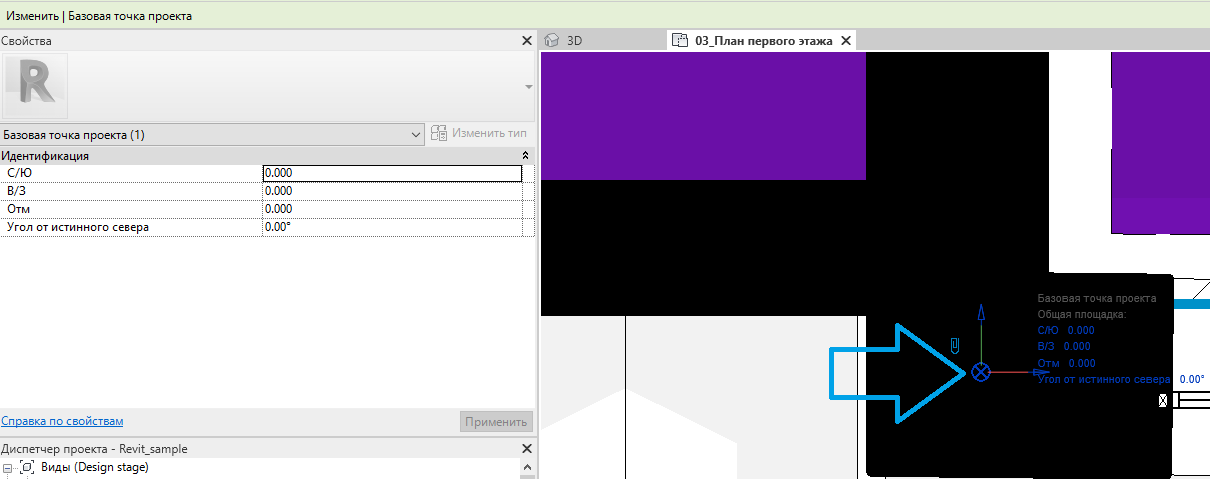
Важно! Необходимо использовать систему координат проекции и указывать значения в миллиметрах, а не метрах.
В нашем примере использовалась местная система координат, а координаты угла здания — базовой точки были записаны в метрах, увеличим эти значения на три знака, чтобы получить значения в миллиметрах и сохраним модель.
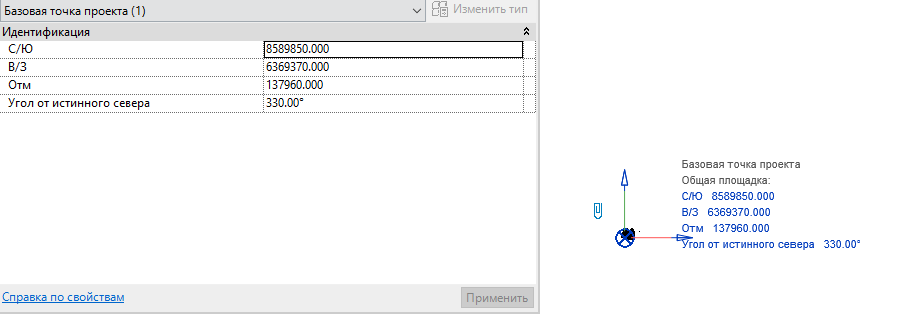
Модель Revit получила пространственную привязку и следующим шагом откроем её в ArcGIS Pro. Для этого добавим локальную сцену, а также укажем для неё ту проекцию, которая использовалась в момент привязки Revit, чтобы модель легла в реальное местоположение. И добавим модель Revit на эту локальную сцену из окна Каталог
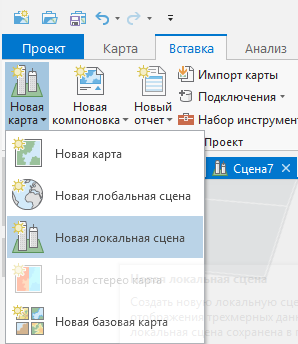
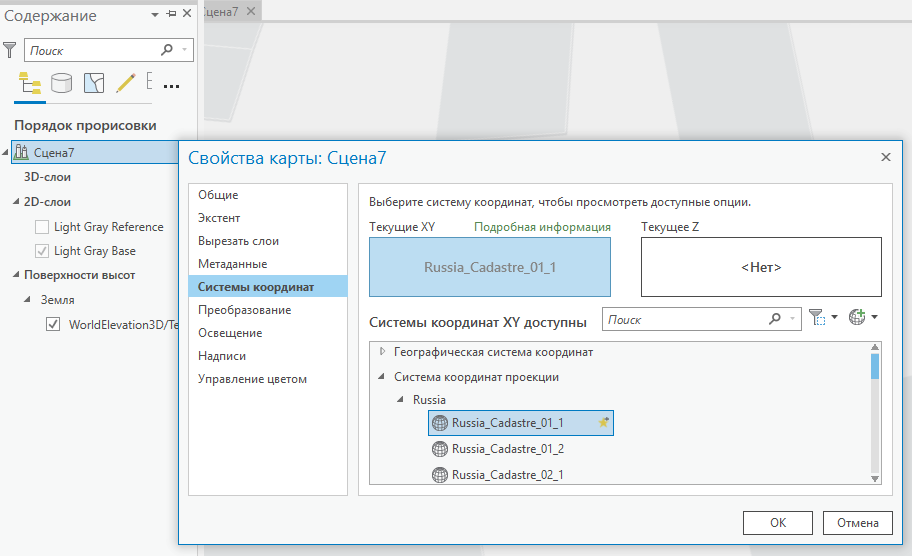
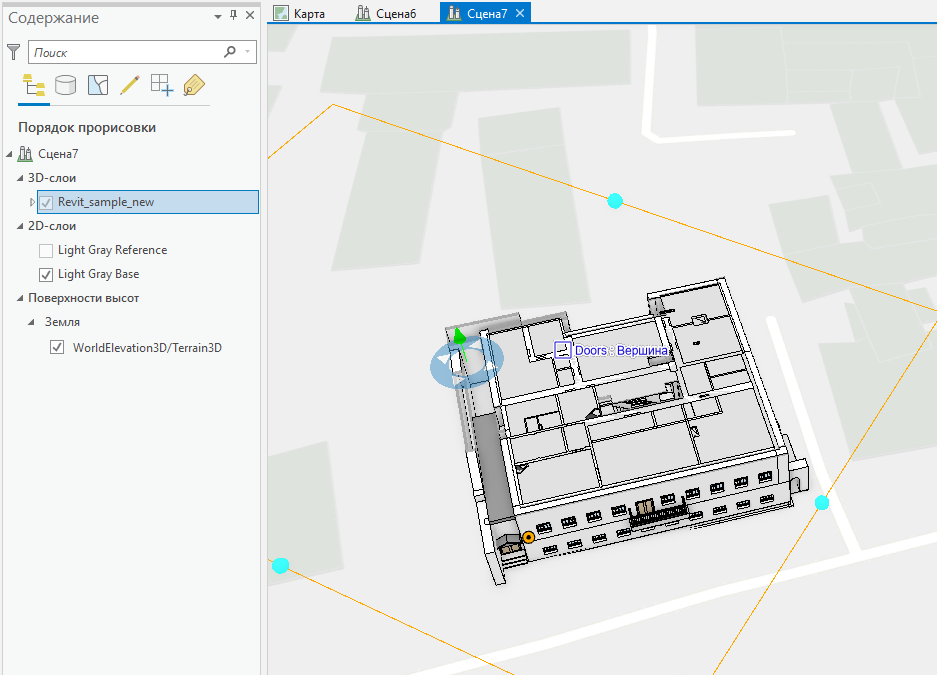
В дальнейшем мы сохраним определение проекции в файле PRJ, чтобы ArcGIS сразу определял название проекции и мог бы перепроецировать на лету в другие системы координат. Для этого запустите инструмент геообработки «Определить проекцию», для этого достаточно подать на вход инструменту любую категорию модели Revit.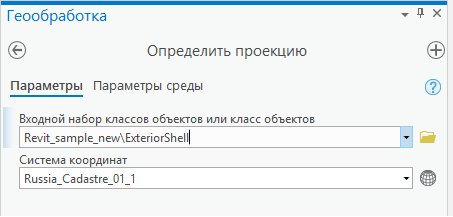 После успешного завершения работы этого инструмента в папке с моделью Revit появится файл в формате PRJ, где описана система координат для данной модели. Данный файл необходим, потому что процесс задания координат в Autodesk Revit лишь задает числа, но там нигде нет описания, что за система координат используется.
После успешного завершения работы этого инструмента в папке с моделью Revit появится файл в формате PRJ, где описана система координат для данной модели. Данный файл необходим, потому что процесс задания координат в Autodesk Revit лишь задает числа, но там нигде нет описания, что за система координат используется.
![]()
В дальнейшем если будут поступать другие модели Revit с аналогичной системой координат, будет достаточно лишь перекидывать существующий файл PRJ и менять ему название на название модели.
Далее рекомендуется сохранить модель Revit в оптимизированный вариант хранения — SLPK, а для этого использовать инструмент геообработки «Создать пакет слоя зданий».
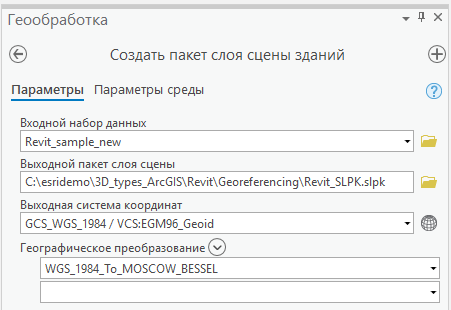
Формат SLPK можно просматривать в ArcGIS Pro, загрузить в ArcGIS Enterprise или ArcGIS Online, чтобы просматривать BIM-модель как веб-сервис.